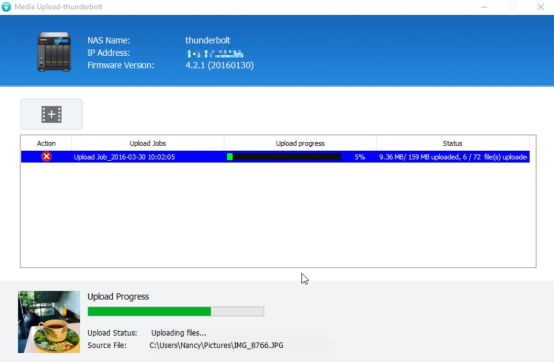Guardar fotos desde una tarjeta SD exFAT SD a un QNAP NAS usando una VM Windows?
exFAT es un sistema de archivos patentado de Microsoft que actualmente QNAP NAS no brinda soporte. Sin embargo, al usar Virtualization Station, puede crear una máquina virtual (VM) basada en Windows que pueda leer y guardar contenidos de una tarjeta SD exFAT SD a su NAS.
Se necesitan el lector de tarjetas SD con USB (se vende separadamente) y un QNAP NAS que también admita Virtualization Station. Si ya tiene configurada la VM Windows en su NAS, entonces inicie desde "Conexión de la tarjeta SD exFAT al NAS".
- Configuración de Virtualization Station
- Creación de la VM
- Instalación de Windows en la VM
- Conexión de la tarjeta SD exFAT al NAS
- Use Qfinder Pro en la VM para copiar fotos
Configuración de Virtualization Station
- Virtualization Station se debe instalar desde App Center.

- El archivo ISO Windows se debe guardar en la carpeta “Pública” (esta es la ruta predeterminada de Virtualization Station; se puede configurar otra carpeta predeterminada cuando se inicialice Virtualization Station).

Creación de la VM
- Iniciar Virtualization Station.
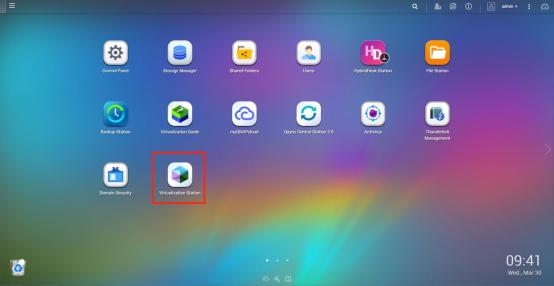
- Haga clic en “Create VM” (Crear VM).

- Haga clic en “Create Custom VM” (Crear VM personalizada).
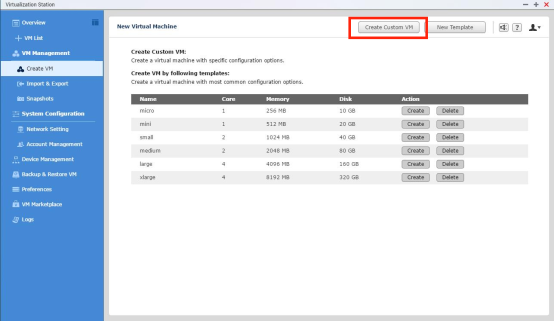
- Introduzca la información necesaria para crear la VM. Se recomienda que asigne al menos 2GB de memoria RAM para la VM. Haga clic en el icono junto a “CD Image” (Imagen de CD) para seleccionar el archivo ISO.

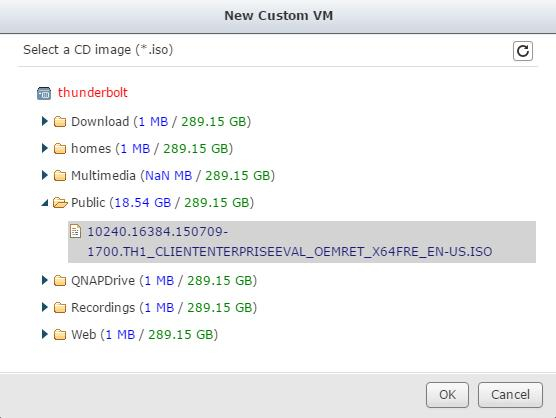
Instalación de Windows en la VM
- Seleccione la VM de la “VM List” (Lista de VM), inicie la VM y luego haga clic en “Console” (Consola).

- Ahora debe seguir el proceso de instalación de Windows hasta que la VM esté lista para usarse.

Conexión de la tarjeta SD exFAT al NAS
- Inserte su tarjeta SD en el lector de tarjetas SD y conéctelo en el NAS. En Virtualization Station, haga clic en “Connect USB Device” (Conectar dispositivo USB) para seleccionar el lector de tarjetas SD para usarlo en la VM.
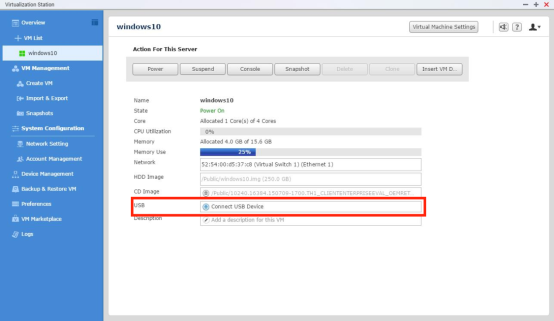
- Debe tener acceso a la tarjeta SD de la VM usando el Explorador de Archivos.

Use Qfinder Pro en la VM para copiar fotos
- En la VM, descargue e instale Qfinder Pro desde www.qnap.com.


- Qfinder Pro automáticamente buscará todos los NAS en la red. Busque su NAS y haga clic en “Media Upload” (Cargar elementos multimedia).
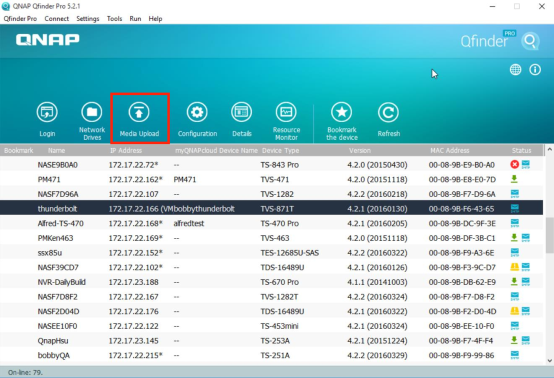
- Inicie sesión usando su nombre de usuario y contraseña.

- Haga clic en “Create Media Upload Job” (Crear trabajo para cargar elemento multimedia).
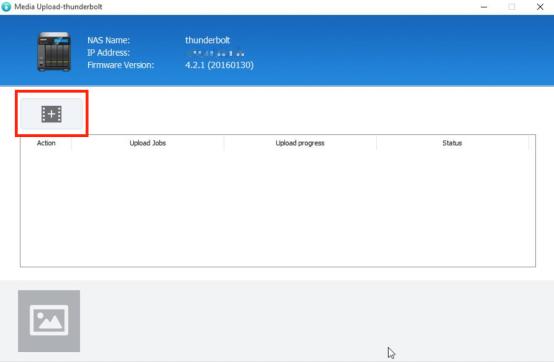
- Seleccione “Add folder” (Añadir carpeta) o “Add File” (Añadir archivo), dependiendo de sus necesidades. Usando "Add File" (Añadir archivo) como ejemplo, podrá seleccionar los archivos que desee guardar.
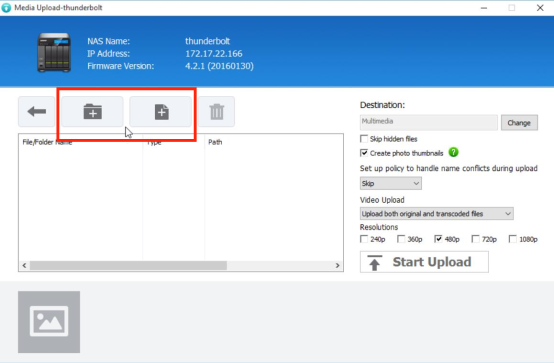
- Haga clic en “Start Upload” (Iniciar la carga).

- Qfinder Pro copiará los archivos al NAS desde la tarjeta SD.